بسم الله الرحمن الرحيم
اخوتي الكرام اعذروني فأني لم اجد افضل من هذا العنوان لأوصل اليكم الفكرة من هذا الدرس على العموم درسنا هو عمل صورة واحدة استطيع بها أكساء أرضية غرفة كاملة او صالة معيشة او صالة استقبال او غيرها من اجزاء المنزل مثل الصورة التالية وبهذه الطريقة تستطيع اكساء المنازل والفلل وغيرها سواءً جدران او ارضيات بأحترافية وتناسق تام
نبدأ الدرس على بركة الله
المرحلة الاولى من الدرس في برنامج autocad
بالطبع لم اشرح ذلك لاني قمت بشرح طريقة عمل السيراميك في درس مستقل اسمه
كيفية عمل الأرضيات السيراميكية في AUTOCAD 2015
وسنبدا في هذا الدرس من برنامج 3d max وسأستخدم هذا العنصر الموضح في الصورة التالية والذي الذي استخدمته في الدرس المذكور مسبقا
عند مراجعتك للدرس الخاص بعمل الارضيات السيراميكية لاحظت انه انشئنا جدار ولذلك نقوم بأستيراد العناصر في 3d max جميعها ماعدا الbox المنفرد نقوم بتطبيق هذا الدرس على الجدار في برنامج 3دي ماكس
انشاء منزل من الالف الى الياء المرحلة الثالثة 3دي ماكس الجدران
وبعد انشاء الجدار وانشاء السقف كما موضح في الصورة التالية
وكما نلاحظ عنصر الغرفة اسود وهو مايحدث لاغلب العناصر التي يتم استيرادها من الاوتوكاد وحتى ان قمت بتغيير لونه المعتاد لم ينجح ذلك الا ان نقوم بوضع خامة عليه لكن توجد طريقة نطبقها على العنصر حتى نقوم بتغيير لونه كما هو معتاد وهي
اذهب الى utilities الزر المرسوم عليه مطرقة ثم اضغط على الزر more تظهر نافذة اختر منها uvw remove فعل الخيار set gray ثم اضغط على الزر materials فيتم تطبيق اللون الافتراضي هكذا
نقوم بأخفاء العناصر ماعدا عناصر السيراميك ثم نختار جميع العناصر ونحولها الى edit poly ثم نختار احد العناصر ونقوم بتحويله الى edit poly مرة اخرى ونضغط على الزر الصغير اما الامر attach فتظهر نافذة نختار جميع العناصر ثم نضغط attach فيتم تحويلهم الى عنصر واحد نسميه الارضية
الآن نختار عنصر الارضية ونطبق عليه المعدل unwrap uvw نختار النوع polygon ونختار جميع الpolygon الخاص بالارضية ومن الخانة projection نضغط على الأمر planar map وثم نضغط على الزر open uv editor فتظهر هذه النافذة
نقوم بعمل scale قليل جدا ونختار الامر tools المشار اليه بالسهم فنختار الامر الاخير render uvw template فتظهر هذه النافذة
نختار الاعدادات الموضحة في الصورة اعلى ونضغط على الزر render uvw template المشار اليه بالسهم فتظهر هذه النافذة
نقوم بحفظ الصورة في اي أمتداد شئت jpg او png او tif
وبعد حفظ الصورة نتحول الى مرحلة الفوتوشوب
نقوم بفتح الصورة في برنامج فوتوشوب ونقوم بأظهار المساطر اعلى وجانب الصورة بالضغط على ctrl + r ونقوم بسحب خطوط هكذا
وبعد تشغيل الsnap نقوم بتحديد المربع الذي عملناه مسبقا ونعمل له نسخ ونضغط على الاختصار ctrl + n لعمل صورة جديدة نتركها على مقاساتها الاصلية ثم نبحث عن صورة للسيراميك الذي نريد اكساء الارضية به فالتكن الصورتين اسفل
نقوم بفتحهم في الفوتوشوب ونضغط على ctrl + a ونعمل لها نسخ ثم نقوم بلصقها في الصورة الصغيرة التي انشئناها مسبقا ثم من القائمة edit نختار transform ثم scale ونقوم بتصغير الصورة حتى تتناسب مع الاصلية ثم ننسخ الصورة ونلصقها على صورة الارضية ونضعها في مكانها الصحيح هكذا
ثم نقوم بنسخ الصورة وعمل تكرار لها كما موضح في الصورة التالية بالضغط على alt والسحب
لاحظ انه ربما يكون هناك فروقات في الحجم عدل ذلك باستخدام الامر scale المشروح مسبقا وبعد ذلك اختر الطبقات الخاصة بالسراميك واعمل لها merge layers ثم نضغط alt ونسحب لعمل نسخة نضعها في الاسفل ثم ننسخ الصورة الخاصة بالسيراميك المنفردة ونلصقها مع صورتنا الاصلية ونعمل لها تكرار بشكل عامودي هكذا
ونعمل لهما دمج كما عملنا سابقا ونأخذ منه نسخة ونضعها مقابلها في الجانب الايمن هكذا
ثم نعمل نفس العمل مع النوع الاخر من السيراميك فيكون عملنا النهائي هكذا
وكما تلاحظ بعد ان قمنا بأخفاء الطبقة الاصلية ضهور هذه الفراغ نقوم بأختيار جميع الطبقات ماعدا الطبقة الاصلية وندمجهم معا ونعمل لهم scale حتى تتناسب الصورة مع الصورة الاصلية ونحفظها بأمتداد jpg
ثم نرجع الى الماكس ونقوم برسم plane بمقاس الارضية ونحذف الارضية فدورها انتهى ثم نختار الplane الجديد ونضغط على m من لوحة المفاتيح حتى يظهر محرر الخامات ونختار الخامة المناسبة على حسب المصير الذي نعمل به وفي هذا الدرس هو mental ray نختار الخامة arch & design نضغط على الزر الصغير بجانب color فتظهر نافذة نختار منها bitmap ونختار الصورة التي عملنها في الفوتوشوب ونقوم بتطبيق الخامة على الplane هكذا
وبهذا يكون قد انتهى الدرس
والسلام عليكم ورحة الله وبركاته
اخوتي الكرام اعذروني فأني لم اجد افضل من هذا العنوان لأوصل اليكم الفكرة من هذا الدرس على العموم درسنا هو عمل صورة واحدة استطيع بها أكساء أرضية غرفة كاملة او صالة معيشة او صالة استقبال او غيرها من اجزاء المنزل مثل الصورة التالية وبهذه الطريقة تستطيع اكساء المنازل والفلل وغيرها سواءً جدران او ارضيات بأحترافية وتناسق تام
نبدأ الدرس على بركة الله
المرحلة الاولى من الدرس في برنامج autocad
بالطبع لم اشرح ذلك لاني قمت بشرح طريقة عمل السيراميك في درس مستقل اسمه
وسنبدا في هذا الدرس من برنامج 3d max وسأستخدم هذا العنصر الموضح في الصورة التالية والذي الذي استخدمته في الدرس المذكور مسبقا
عند مراجعتك للدرس الخاص بعمل الارضيات السيراميكية لاحظت انه انشئنا جدار ولذلك نقوم بأستيراد العناصر في 3d max جميعها ماعدا الbox المنفرد نقوم بتطبيق هذا الدرس على الجدار في برنامج 3دي ماكس
انشاء منزل من الالف الى الياء المرحلة الثالثة 3دي ماكس الجدران
وبعد انشاء الجدار وانشاء السقف كما موضح في الصورة التالية
وكما نلاحظ عنصر الغرفة اسود وهو مايحدث لاغلب العناصر التي يتم استيرادها من الاوتوكاد وحتى ان قمت بتغيير لونه المعتاد لم ينجح ذلك الا ان نقوم بوضع خامة عليه لكن توجد طريقة نطبقها على العنصر حتى نقوم بتغيير لونه كما هو معتاد وهي
اذهب الى utilities الزر المرسوم عليه مطرقة ثم اضغط على الزر more تظهر نافذة اختر منها uvw remove فعل الخيار set gray ثم اضغط على الزر materials فيتم تطبيق اللون الافتراضي هكذا
نقوم بأخفاء العناصر ماعدا عناصر السيراميك ثم نختار جميع العناصر ونحولها الى edit poly ثم نختار احد العناصر ونقوم بتحويله الى edit poly مرة اخرى ونضغط على الزر الصغير اما الامر attach فتظهر نافذة نختار جميع العناصر ثم نضغط attach فيتم تحويلهم الى عنصر واحد نسميه الارضية
الآن نختار عنصر الارضية ونطبق عليه المعدل unwrap uvw نختار النوع polygon ونختار جميع الpolygon الخاص بالارضية ومن الخانة projection نضغط على الأمر planar map وثم نضغط على الزر open uv editor فتظهر هذه النافذة
نقوم بعمل scale قليل جدا ونختار الامر tools المشار اليه بالسهم فنختار الامر الاخير render uvw template فتظهر هذه النافذة
نختار الاعدادات الموضحة في الصورة اعلى ونضغط على الزر render uvw template المشار اليه بالسهم فتظهر هذه النافذة
نقوم بحفظ الصورة في اي أمتداد شئت jpg او png او tif
وبعد حفظ الصورة نتحول الى مرحلة الفوتوشوب
نقوم بفتح الصورة في برنامج فوتوشوب ونقوم بأظهار المساطر اعلى وجانب الصورة بالضغط على ctrl + r ونقوم بسحب خطوط هكذا
وبعد تشغيل الsnap نقوم بتحديد المربع الذي عملناه مسبقا ونعمل له نسخ ونضغط على الاختصار ctrl + n لعمل صورة جديدة نتركها على مقاساتها الاصلية ثم نبحث عن صورة للسيراميك الذي نريد اكساء الارضية به فالتكن الصورتين اسفل
نقوم بفتحهم في الفوتوشوب ونضغط على ctrl + a ونعمل لها نسخ ثم نقوم بلصقها في الصورة الصغيرة التي انشئناها مسبقا ثم من القائمة edit نختار transform ثم scale ونقوم بتصغير الصورة حتى تتناسب مع الاصلية ثم ننسخ الصورة ونلصقها على صورة الارضية ونضعها في مكانها الصحيح هكذا
ثم نقوم بنسخ الصورة وعمل تكرار لها كما موضح في الصورة التالية بالضغط على alt والسحب
لاحظ انه ربما يكون هناك فروقات في الحجم عدل ذلك باستخدام الامر scale المشروح مسبقا وبعد ذلك اختر الطبقات الخاصة بالسراميك واعمل لها merge layers ثم نضغط alt ونسحب لعمل نسخة نضعها في الاسفل ثم ننسخ الصورة الخاصة بالسيراميك المنفردة ونلصقها مع صورتنا الاصلية ونعمل لها تكرار بشكل عامودي هكذا
ونعمل لهما دمج كما عملنا سابقا ونأخذ منه نسخة ونضعها مقابلها في الجانب الايمن هكذا
ثم نعمل نفس العمل مع النوع الاخر من السيراميك فيكون عملنا النهائي هكذا
وكما تلاحظ بعد ان قمنا بأخفاء الطبقة الاصلية ضهور هذه الفراغ نقوم بأختيار جميع الطبقات ماعدا الطبقة الاصلية وندمجهم معا ونعمل لهم scale حتى تتناسب الصورة مع الصورة الاصلية ونحفظها بأمتداد jpg
ثم نرجع الى الماكس ونقوم برسم plane بمقاس الارضية ونحذف الارضية فدورها انتهى ثم نختار الplane الجديد ونضغط على m من لوحة المفاتيح حتى يظهر محرر الخامات ونختار الخامة المناسبة على حسب المصير الذي نعمل به وفي هذا الدرس هو mental ray نختار الخامة arch & design نضغط على الزر الصغير بجانب color فتظهر نافذة نختار منها bitmap ونختار الصورة التي عملنها في الفوتوشوب ونقوم بتطبيق الخامة على الplane هكذا
وبهذا يكون قد انتهى الدرس
والسلام عليكم ورحة الله وبركاته
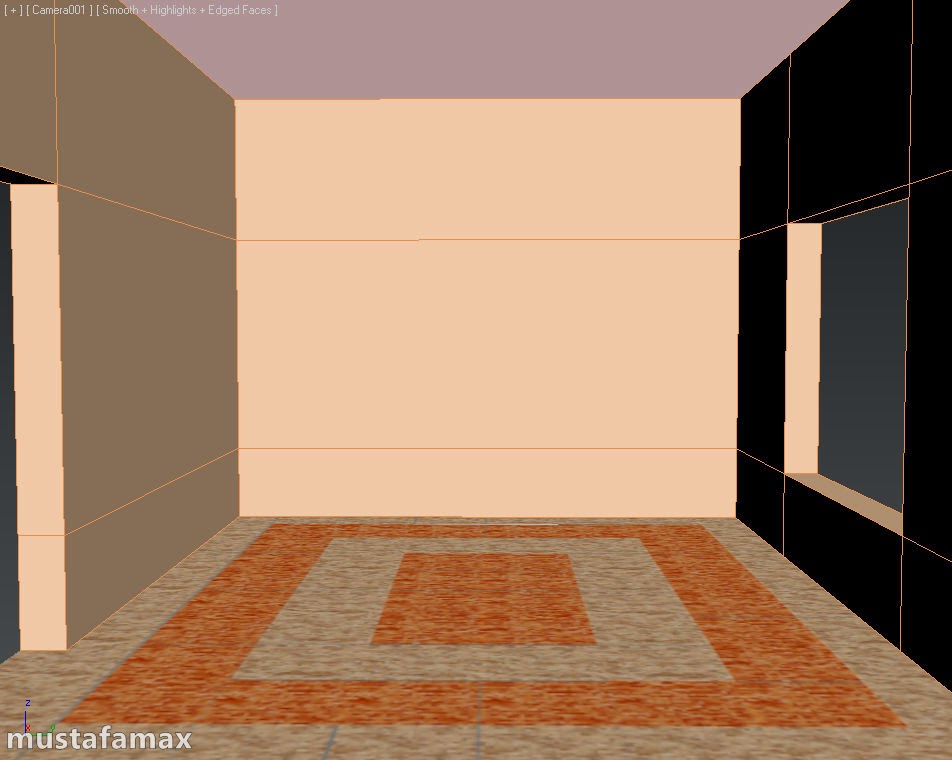
















تعليقات
إرسال تعليق